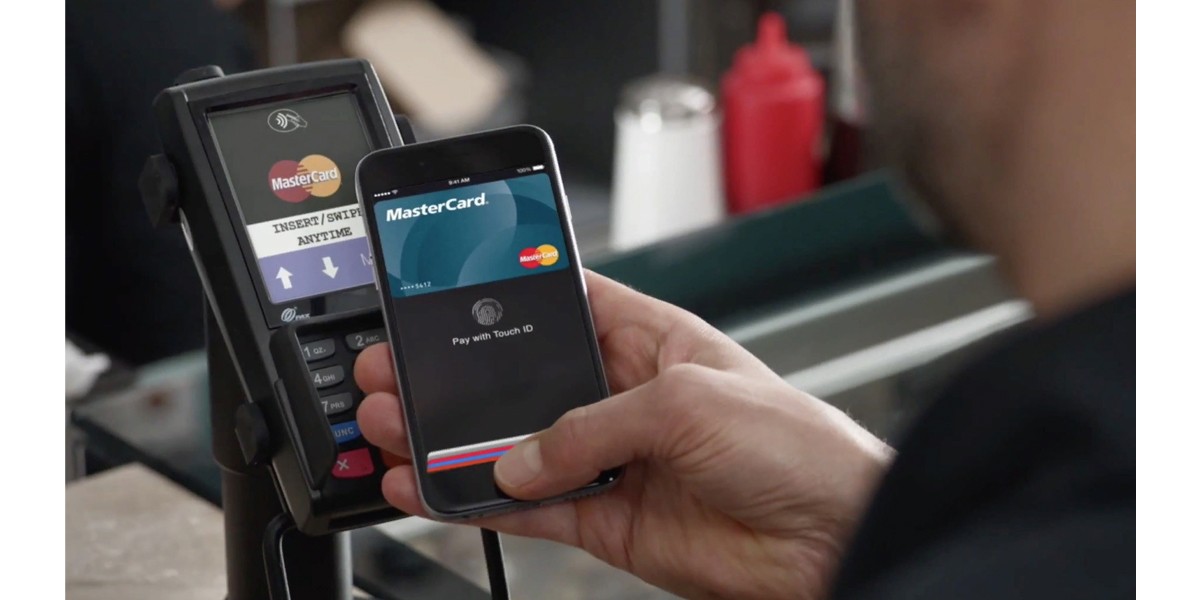Apple Pay – мобильная система платежей, создатели которой позаботились, чтобы ею можно было сразу начать пользоваться при официальном запуске сервиса в России. На таких устройствах от Apple, как iPhone (шестая модель и старше), iPad и Apple Watch, уже имеется встроенное приложение Apple Wallet. Как только Apple Pay начал действовать в нашей стране, в этом приложении появился блок с Apple Pay, если его нет – нужно всего лишь перезагрузить смартфон.
Настраиваем приложение Apple Wallet для работы с Apple Pay
Система Apple Pay предназначена для оцифровки и хранения данных пластиковых карт – банковских дебетовых, кредитных, бонусных, клубных, скидочных, карт магазинов, проездных, а также билетов на транспорт, концерты, театры и т.д.
Для устройств iPhone 6 и более новых моделей стало возможно использовать услуги Apple Pay, заменив пластиковые банковские карты мобильным устройством. Владельцы iPhone 5 и iPhone 5s могут также воспользоваться этим сервисом, подключившись к нему через Apple Watch.
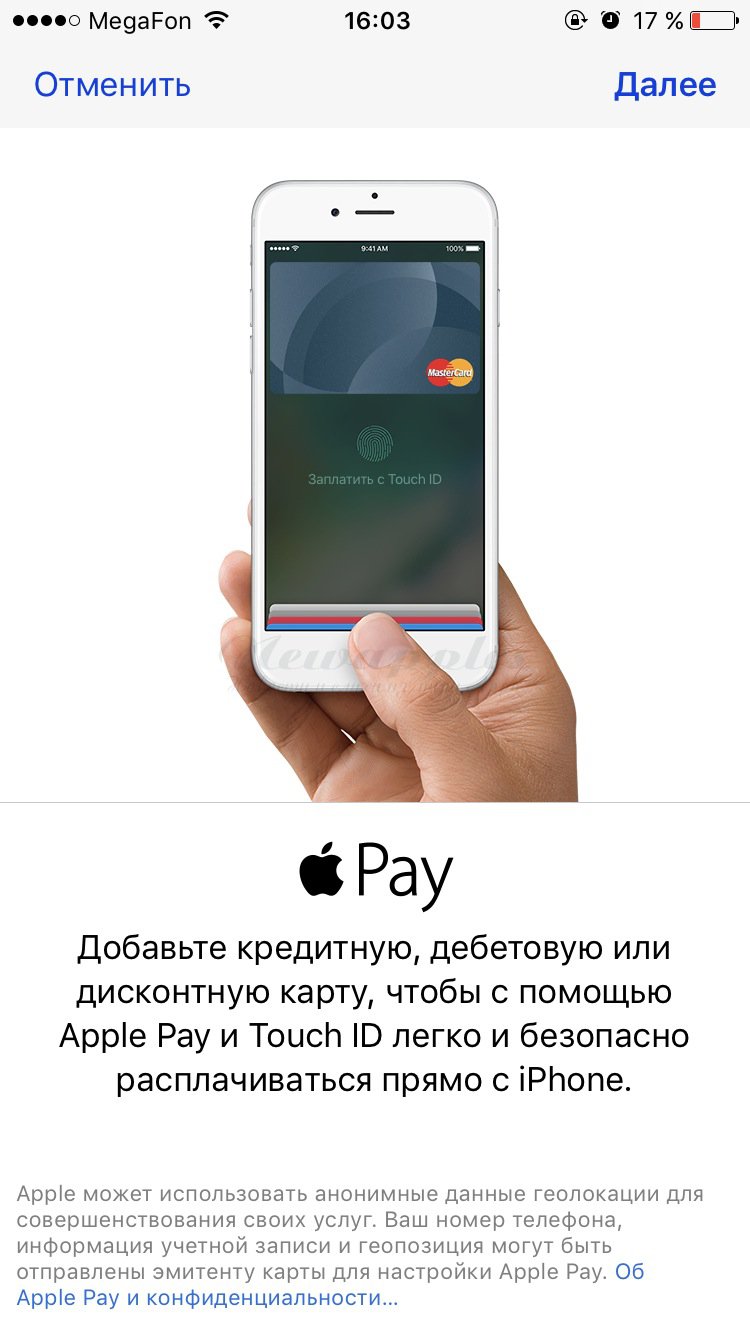
Перед тем, как настроить работу Apple Pay на устройстве, необходимо включить авторизацию по Touch ID. Для этого надо зайти в «Настройки», затем выбрать «Touch ID и код-пароль», нажать на один из переключателей вверху и провести первичную настройку системы распознавания отпечатков пальцев. Чтобы настроить и установить подключение к сервису Apple Pay на мобильном устройстве, в приложении Apple Wallet требуется ввести данные карты.
Войдя в приложение на iPhone, надо выбрать «Добавить платежную карту». Для внесения реквизитов карты можно ее сфотографировать или набрать данные вручную. После этого система проверит правдивость информации, достаточно ли на карте средств, и поддерживает ли банк, выпустивший карту, работу с сервисом Apple Pay.
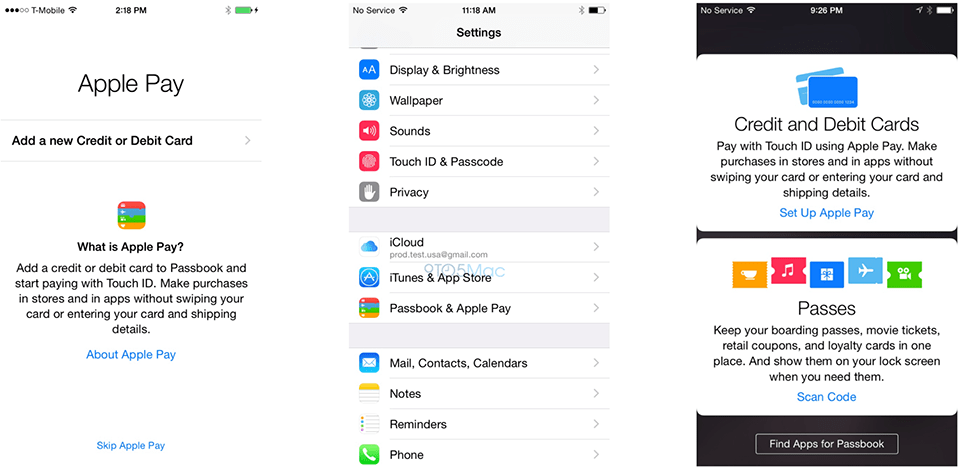
Если все в порядке, то после нажатия кнопки «Далее» устройство готово к работе с системой Apple Pay. Чтобы подготовить устройство iPad в «Настройках» выбирается пункт «Wallet и Apple Pay», далее – процедура аналогична описанной выше.
Чтобы настроить Apple Watch, нужно открыть программу Watch на телефоне и перейти на вкладку «Мои часы» (если их несколько, надо выбрать одну из них), после этого нажать «Wallet и Apple Pay». Если на iPhone уже хранятся данные о карте, надо нажать «Добавить» рядом с ней, если нет – пройти описанную процедуру «Добавить платежную карту».
Также, если этого не сделано раньше, нужно включить на часах запрос пароля блокировки из 4 знаков для обеспечения безопасности. После установки, на одно устройство можно добавить до 8 карт и при желании использовать службу Apple Pay на нескольких устройствах, однако сведения о картах потребуется ввести на каждое из них.
Как пользоваться Apple Pay?
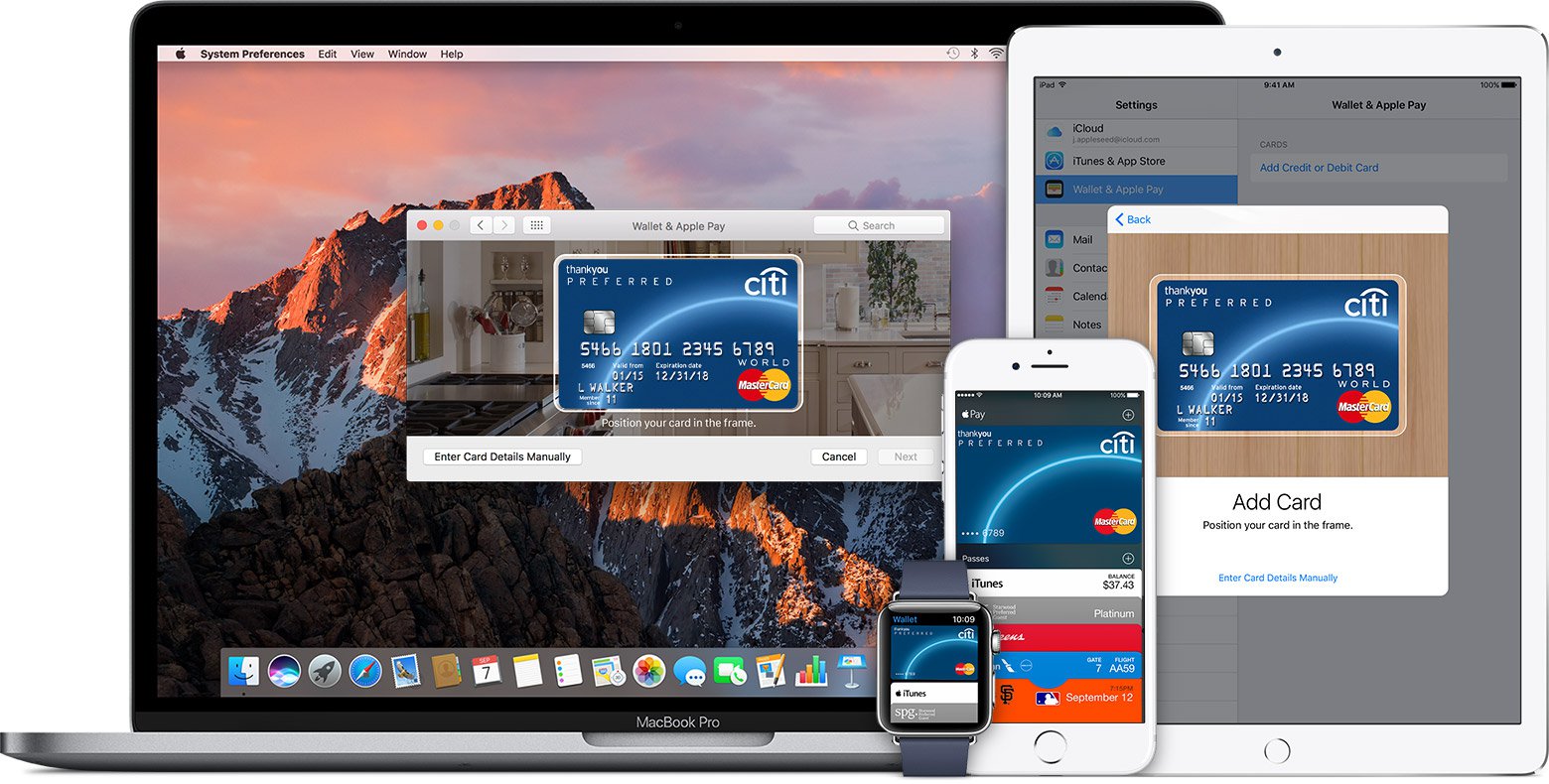
Все терминалы в России, которые используют бесконтактные способы оплаты, могут работать с сервисом Apple Pay, это PayWave, PayPass, NFC, их иконки и надо искать на терминалах.
Перед началом оплаты надо приложить палец к сенсору Touch ID, поднести телефон к терминалу и, если не отпускать палец, платеж автоматически проводится системой. Расплачиваться с помощью Apple Watch тоже несложно. Выбрав в меню требуемую карту, надо поднести дисплей часов к терминалу. Прохождение платежа подтвердит вибрация часов.
При оплате через систему Apple Pay все бонусные программы, которые предоставляет банк или эмитент карты сохраняются. Если требуется возврат товара, оплаченного с участием Apple Pay в магазине, это делается так же, как в случае платежа с банковской карты, по учетной записи устройства.
На устройстве, использовавшемся для оплаты, нужно выбрать зарегистрированную в Apple Pay карту, с которой производилась операция, и найти последние четыре или пять последних цифр учетной записи.
Следует держать iPhone близко к считывающему устройству и произвести авторизацию, используя Touch ID или пароль. В программе Wallet можно отследить недавние транзакции для каждой карты, в том числе и для проведенных с помощью устройств Apple Pay.
Если данные карты удаляются из Apple Wallet, удаляется и номер учетной записи, но пластиковыми картами можно продолжать пользоваться как обычно.